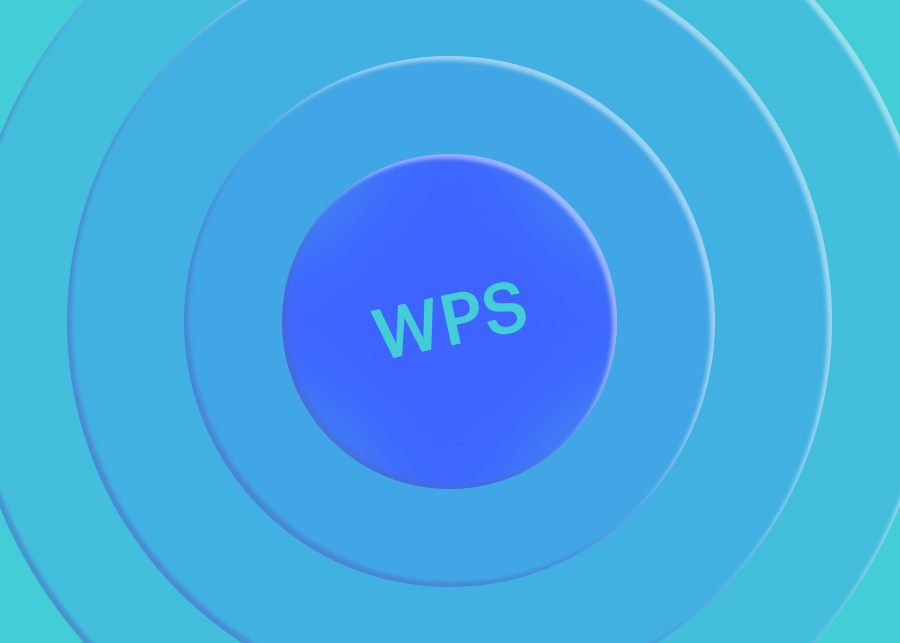
Современные роутеры — это очень продвинутые девайсы. Настолько продвинутые, что некоторые владельцы не пользуются их фишками просто потому, что не знают о них. Одна из таких — WPS. Что это за кнопка, где ее найти и как пользоваться — подробно разберем в этом материале.
Содержание
Что значит WPS на роутере
WPS на роутере — что это? Wi-Fi Protected Setup, т. е. настройка защищенной сети Wi-Fi, — вот что означает WPS. Некоторые производители используют другое название технологии — QSS — Quick Security Setup (быстрая настройка безопасности). Имейте в виду, что различаются только буквы в аббревиатуре, на самом деле технология используется одна и та же. Нужна она для того, чтобы подключить устройство к сети Wi-Fi без использования пароля.
Где находится кнопка WPS на роутере
Расположение кнопки WPS на корпусе роутера разнится в зависимости от производителя. Кнопка может находиться на задней панели рядом с кнопкой питания и разъемами для кабелей. Как правило, рядом с ней будет маркировка WPS или QSS. Часто при такой компоновке кнопка WPS может быть совмещена с кнопкой Reset, т. е. при длительном нажатии на нее (более 5 секунд) роутер уйдет в режим перезагрузки.


В других случаях кнопка может быть вынесена на верхнюю часть корпуса роутера и промаркирована специальным значком с сигналом антенны Wi-Fi.
В отдельных случаях — у условно-безымянных роутеров с известного китайского маркетплейса — кнопка WPS может находиться на боковой грани.
Если с поиском возникают проблемы или вы боитесь что-то перепутать, всегда можно обратиться к инструкции своего роутера, в которой схематично показано расположение нужной кнопки (да и всех остальных тоже).
Ранее мы рассказывали:

Что такое маршрутизатор и какой нужен именно вам?
Преимущества функции WPS
Для чего нужен WPS и в чем его польза? Основное преимущество использования режима WPS — в простоте подключения и отсутствии необходимости использовать пароль. Это особенно удобно в тех случаях, когда к вам приходят гости и кто-то из них просит подключиться к Wi-Fi. Вместо того чтобы отправляться на поиски бумажки, на которой когда-то монтажник накарябал заветную комбинацию символов, вы сможете подключить нового пользователя всего за несколько секунд — простым нажатием кнопки.
Недостатки функции WPS
Временное окно для подключения нового устройства при использовании кнопки WPS очень маленькое — буквально несколько секунд. Это основной недостаток технологии. В том случае, если не один гость, а несколько попросят подключиться к Wi-Fi, проще будет выдать один пароль на всех. Потому что в противном случае возле роутера образуется очередь, где каждому нужно будет по разу нажать на кнопку WPS. Это работает именно так: одно нажатие = одно подключение.
Как подключиться к роутеру через WPS на компьютере и ноутбуке
Как пользоваться WPS на роутере для подключения компьютера и ноутбука? Для начала включите Wi-Fi на вашем ПК. Для этого:
- Нажмите на значок сетевого подключения в нижнем правом углу и активируйте вкладку Wi-Fi.
- После того как найдете нужную сеть в списке по названию, выберите «Подключение». Откроется поле для ввода пароля, а внизу надпись: «Можно также подключиться, нажав кнопку на маршрутизаторе».
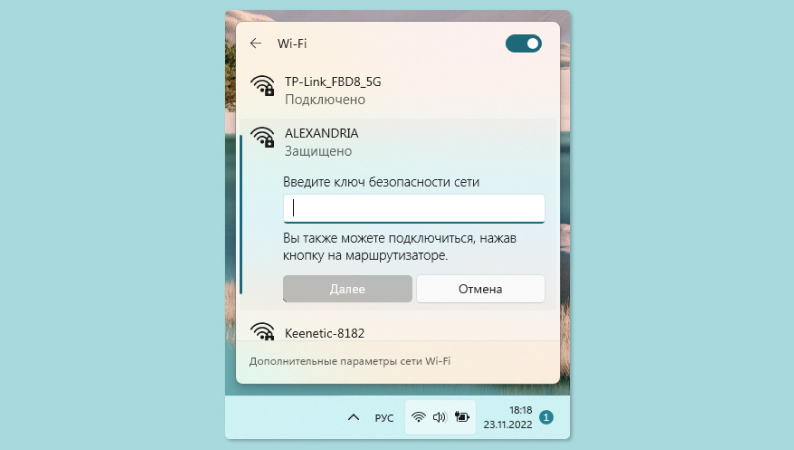
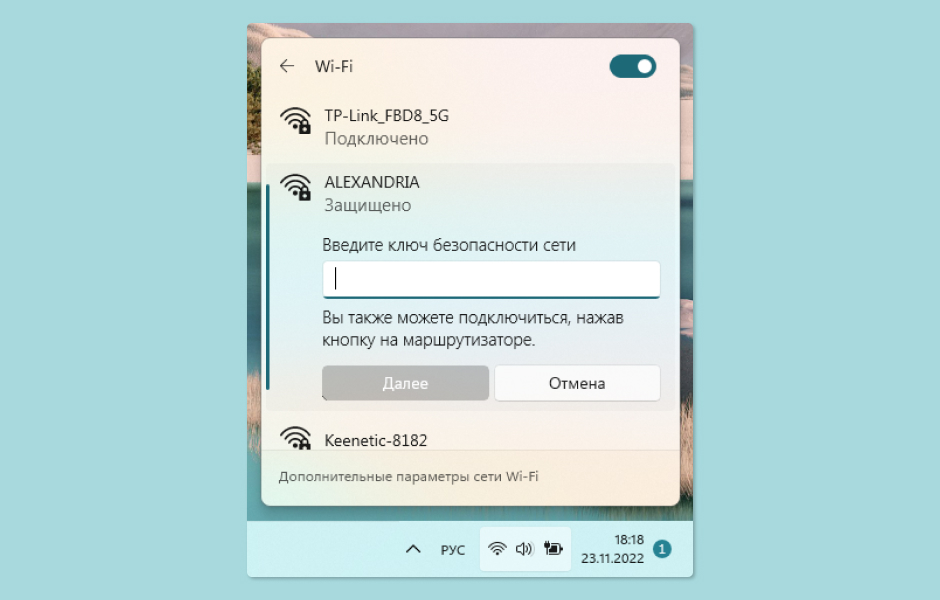
- Теперь нужно нажать на кнопку WPS на роутере, а на ПК выбрать вариант «Можно также подключиться, нажав кнопку на маршрутизаторе». После этого произойдет хай-тек-магия, устройства «подружатся», и можно будет использовать интернет на компьютере или ноутбуке.
Подключиться к Wi-Fi через WPS на смартфонах или планшетах
Чтобы подключиться к роутеру через WPS на смартфоне или планшете, нужно:
- Перейти в меню «Настройки», после чего выбрать пункт Wi-Fi, «Беспроводные соединения» и т. д. (в зависимости от производителя и прошивки).
- Затем нужно передвинуть ползунок Wi-Fi в активное положение — станет доступна опция «Расширенные настройки» («Дополнительные настройки» в некоторых оболочках), она-то нам и нужна.
- В этом списке будет строчка с названием «Кнопка WPS» или «Подключение WPS». Нажимаем.
- Теперь можно сколько угодно подходить к роутеру, нажимать на заветную кнопку, выбирать соответствующую настройку на мобильном гаджете и пользоваться интернетом.
Ранее мы рассказывали:

Всегда на связи. 10 самых быстрых Wi-Fi-роутеров для дома
Что делать, если после нажатия кнопки WPS запрашивается ввод PIN-кода
Некоторые производители по умолчанию защищают WPS-подключение специальным PIN-кодом. При попытке использовать WPS он будет запрашиваться на ПК или мобильном устройстве. Посмотреть PIN-код можно на наклейке на днище самого роутера — после его введения подключение будет установлено, при последующих подключениях вводить PIN-код будет не нужно. Кроме того, защиту PIN-кодом можно отключить. Да и саму функцию WPS можно целиком деактивировать. Подробнее об этом — в следующем разделе.
Включение и отключение WPS
Функцию WPS можно легко отключить в настройках самого роутера. Чтобы их открыть, наберите на ПК в браузере адрес http://192.168.1.1/ либо другой, указанный на днище роутера. Разные производители могут указывать разные адреса для доступа к панели управления роутером. Также для настройки можно скачать на смартфон специальное приложение от производителя.
После в настройках найдите меню «Сеть Wi-Fi» (не забудьте выключить VPN: он может помешать). В этой вкладке помимо прочего будет пункт «Быстрая настройка Wi-Fi (WPS)», где напротив опции «Включить WPS» можно либо поставить галочку, либо убрать ее. Здесь же рядом есть и поле для установки PIN-кода или отключение проверки по PIN-коду.
Что в итоге
Технология WPS далеко не ультимативная: у нее есть свои плюсы и минусы, которые мы описали выше. Но в качестве дополнительной опции в некоторых сценариях она может здорово выручить и сэкономить время, поэтому научиться ею пользоваться будет совсем не лишним.
Ранее мы рассказывали:

Как самостоятельно подключить и настроить любой Wi-Fi-роутер
Любите делиться своим мнением о технике? Тогда напишите обзор товара в «Эльдоблоге» и получите до 1000 бонусов на новые покупки!





